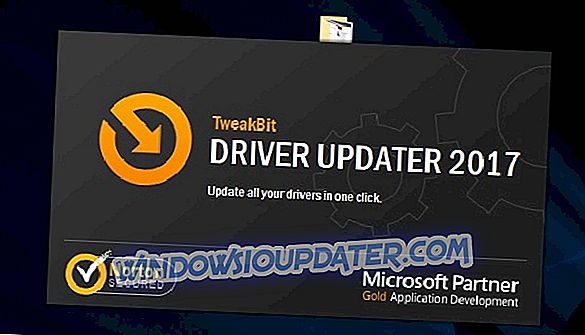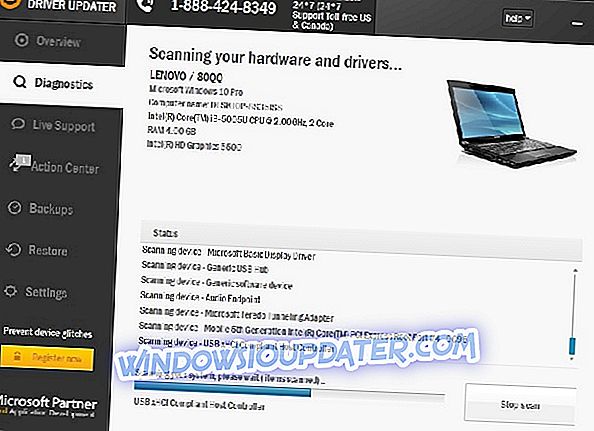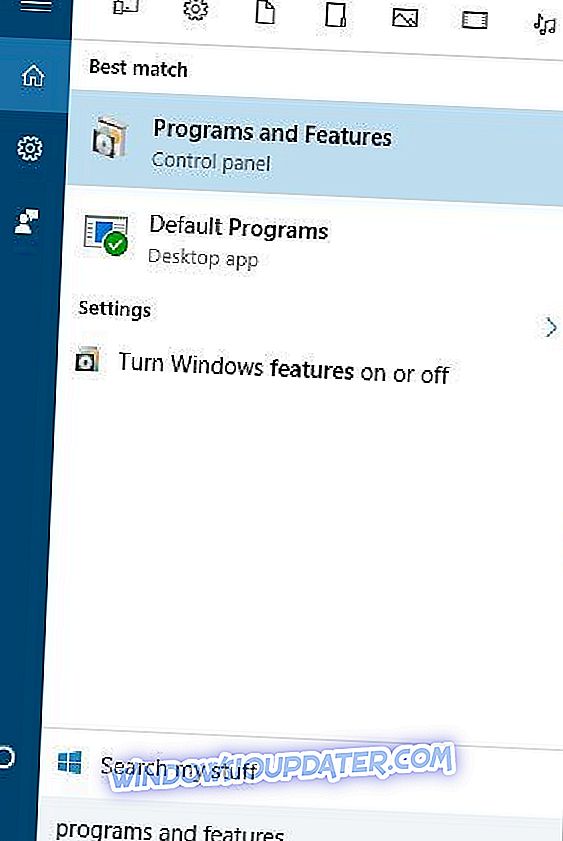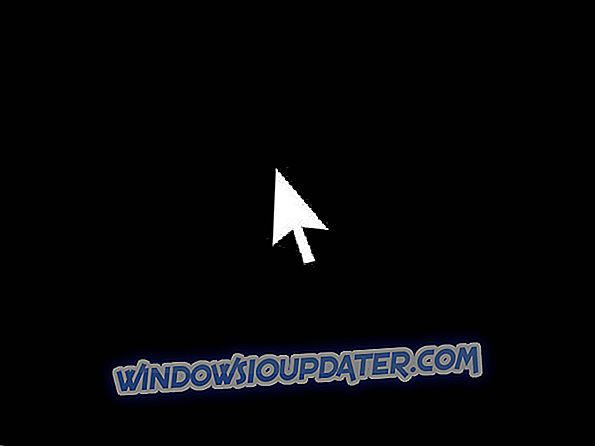Se si desidera che il laptop funzioni correttamente, è necessario installare il software appropriato. A proposito di software, gli utenti hanno riferito di non poter installare il driver Asus Smart Gesture su Windows 10, quindi vediamo come risolvere questo problema.
Ecco alcuni altri esempi di questo problema:
- Asus Smart Gesture presenta un problema con questo pacchetto di installazione di Windows . Questo problema viene visualizzato quando non è possibile installare i driver Asus Smart Gesture utilizzando il programma di installazione ufficiale.
- Asus Smart Gesture è in corso un'altra installazione : questo errore impedisce di installare i driver, anche se non è in corso un'altra installazione.
- File sorgente Asus Smart Gesture non trovato - Un altro problema di installazione del driver, che appare quando il programma di installazione non è in grado di localizzare l'origine del file del driver.
- Impossibile disinstallare Asus Smart Gesture - Oltre al problema di installazione del driver, Asus Smart Gesture può causare problemi di disinstallazione anche ad alcuni utenti.
- Problema di Asus Smart Gesture con il programma di installazione di Windows - Un altro problema che riguarda il programma di installazione del driver Asus Smart Gesture.
- Asus Smart Gesture esiste già l'account specificato - Anche se questo problema ti dice che c'è qualcosa che non va nel tuo account utente, può essere risolto con un semplice aggiornamento.
Non è possibile installare il driver Asus Smart Gesture su Windows 10, come risolverlo?
Sommario:
- Esegui il file di installazione del driver come amministratore
- Scarica invece Touchpad Synaptics
- Rimuovi Asus Smart Gesture e reinstalla il driver
- Riparare il driver e installare la versione più recente
- Ripristina le impostazioni di Asus Smart Gesture
- Carica i valori predefiniti del BIOS
- Aggiorna BIOS
- Ripristina Windows
Soluzione 1 - Eseguire il file di installazione del driver come amministratore
Gli utenti hanno riferito di non essere in grado di installare il driver Asus Smart Gesture su Windows 10, ma è possibile risolvere facilmente questo problema eseguendo il file di installazione come amministratore. Per fare ciò, individuare il file di installazione, fare clic destro e scegliere Esegui come amministratore dal menu.
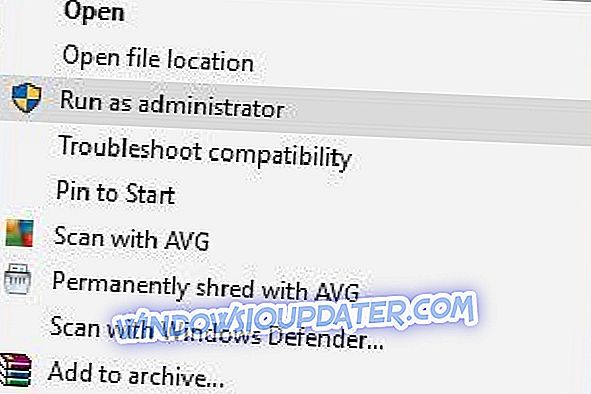
Soluzione 2 - Scaricare Touchpad Synaptics
Se non è possibile installare il driver Asus Smart Gesture su Windows 10, gli utenti suggeriscono di installare invece il driver Touchpad Synaptics. Secondo loro, Touchpad Synaptics per Windows 8.1 funziona perfettamente su Windows 10, ma assicurati di scaricare la versione di Windows 10 se disponibile. In alternativa, alcuni utenti suggeriscono di installare invece i driver Sentelic.
Soluzione 3 - Rimuovere Asus Smart Gesture e reinstallare il driver
Secondo gli utenti, per risolvere questo problema, è necessario rimuovere manualmente il driver Asus Smart Gesture. Per farlo basta cercare sul tuo computer Asus Smart Gesture ed eliminare tutti i file ad esso associati. Ricorda che quei file non spariranno fino a quando non riavvii il PC. Dopo aver riavviato il PC, vai sul sito Web di Asus e scarica il driver del touchpad per il tuo laptop.
Dopo aver scaricato il file, fai clic su Disable3fun.exe ed estrai tutte le cartelle. Al termine, eseguire SetupTPdriver.msi e installare un nuovo driver. Riavvia il tuo PC ancora una volta. Ora è sufficiente aprire Gestione dispositivi e individuare il touchpad, fare clic con il pulsante destro del mouse e scegliere l'opzione Aggiorna il driver. Windows 10 dovrebbe scaricare l'ultima versione del driver per te.
Se l'aggiornamento manuale del driver da Windows non funziona, consigliamo vivamente di farlo automaticamente utilizzando lo strumento Driver Updater di Tweakbit. Questo strumento è approvato da Microsoft e Norton Antivirus. Dopo diversi test, il nostro team ha concluso che questa è la migliore soluzione automatizzata. Di seguito puoi trovare una guida rapida su come farlo.
- Scarica e installa TweakBit Driver Updater .
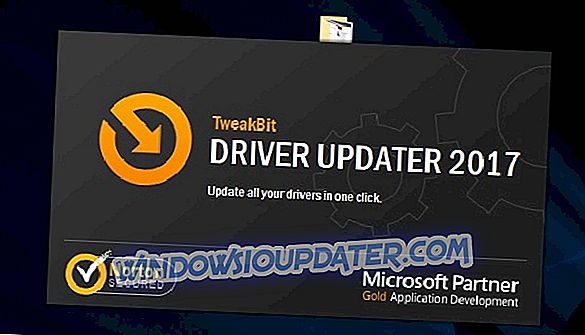
- Una volta installato, il programma avvierà automaticamente la scansione del tuo PC alla ricerca di driver obsoleti. Driver Updater controllerà le versioni del driver installato sul suo database cloud delle ultime versioni e raccomanderà aggiornamenti appropriati. Tutto quello che devi fare è aspettare che la scansione sia completata.
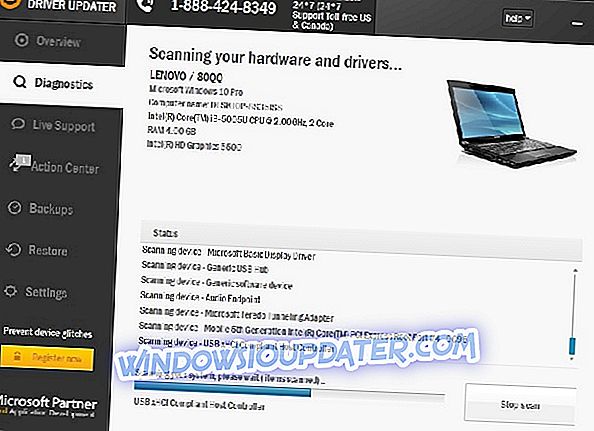
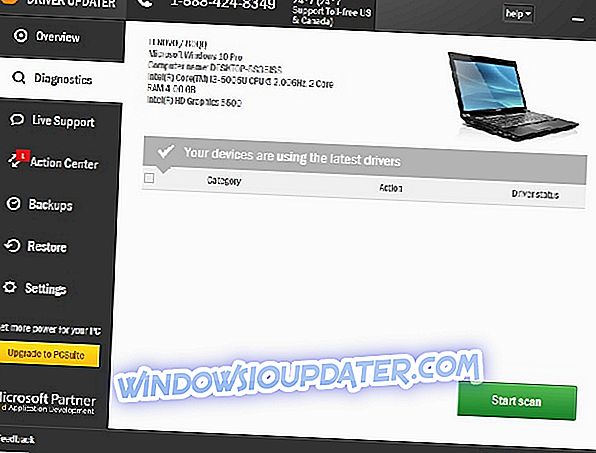
Nota: alcuni driver devono essere installati in più passaggi, quindi è necessario premere il pulsante "Aggiorna" più volte fino a quando tutti i suoi componenti sono installati.
Disclaimer : alcune funzioni di questo strumento non sono gratuite.
Soluzione 4 - Riparare il driver e installare la versione più recente
Per risolvere questo problema è necessario riparare il driver Smart Gesture che è stato installato sul PC. Per fare ciò segui questi passaggi:
- Vai al sito Web di Asus e scarica la stessa versione del driver Smart Gesture che hai installato. Dopo aver scaricato il driver, eseguirlo ed estrarre i file di installazione.
- Ora apri Programmi e funzionalità . Per fare ciò premere il tasto Windows + S, immettere programmi e funzionalità e selezionare Programmi e funzionalità dall'elenco.
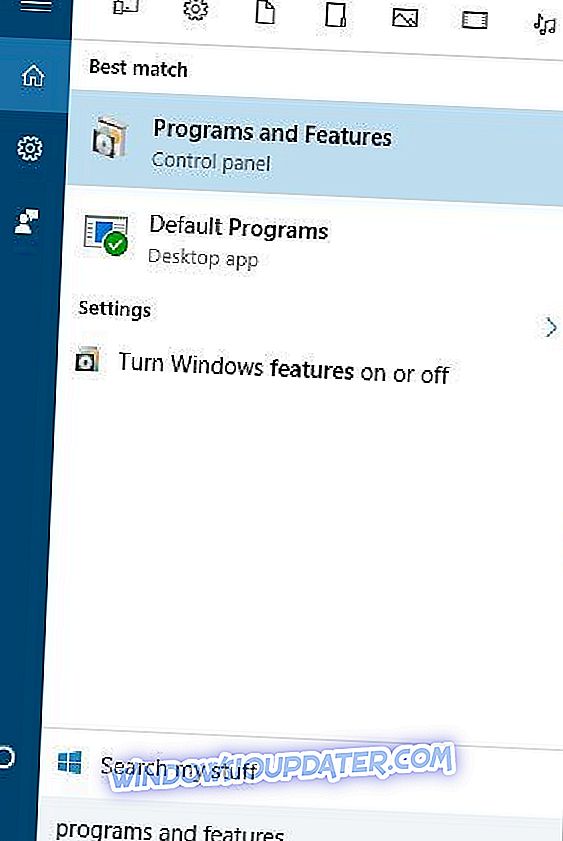
- Apparirà la lista dei software installati. Seleziona il driver Asus Smart Gesture e fai clic su Ripara o Cambia .
- Individua il file di installazione del driver e selezionalo.
Dopo aver riparato il driver, dovresti riuscire a disinstallarlo e installare la versione per Windows 10.
Soluzione 5 - Ripristina le impostazioni di Asus Smart Gesture
C'è una possibilità che non sei in grado di aggiornare perché c'è qualcosa di sbagliato nelle impostazioni di Asus Smart Gesture. Pertanto, ripristineremo le impostazioni e proveremo a installare nuovamente gli aggiornamenti.
Ecco come ripristinare le impostazioni di Asus Smart Gesture:
- Vai a Pannello di controllo
- Trova Asus Smart Gesture e aprilo
- Fai clic su Imposta tutto come predefinito
- Riavvia il tuo computer
Soluzione 6 - Caricare i valori predefiniti BIOS
Passiamo ora alle soluzioni relative al BIOS. Anche se non è abbastanza spesso il caso, le impostazioni del BIOS potrebbero effettivamente bloccare alcuni aggiornamenti dall'installazione. Quindi, la prima cosa che faremo ora è caricare i valori predefiniti del BIOS.
Poiché questo processo non è identico su tutti i computer, non posso dirti esattamente come eseguirlo. Tutto sommato, il punto è entrare nel BIOS (probabilmente premendo DEL sul boot) e andare all'opzione per caricare i default del BIOS.
Se non sai come fare, google la tua scheda madre per una spiegazione più dettagliata.
Soluzione 7 - Aggiornamento del BIOS
Se il ripristino delle impostazioni del BIOS non ha portato a termine il lavoro, proveremo una misura più seria: l'aggiornamento del BIOS. Ci sono buone probabilità che tu non l'abbia mai fatto prima nella tua vita. E va bene, l'aggiornamento del BIOS non è qualcosa che fai ogni giorno. E dovrebbe essere così. L'aggiornamento del BIOS è piuttosto rischioso.
Un errore può rendere inutilizzabile il tuo BIOS e quindi il tuo computer. Quindi, dovresti davvero affrontare l'intero processo con estrema attenzione. Vi consiglio di leggere il nostro articolo su BIOS lampeggiante per alcune informazioni aggiuntive.
E anche dopo aver letto l'articolo, dovresti chiedere a qualcun altro di aggiornare il tuo BIOS, se non sai cosa stai facendo. Stai attento.
Soluzione 8 - Ripristina Windows
Se nessuna delle soluzioni di cui sopra è riuscita a risolvere il problema, l'unica cosa che resta da fare è ripristinare il sistema operativo Windows.
Esistono diversi modi per reimpostare Windows 10, ma se non sei sicuro di come eseguirne uno, tutto è spiegato qui.
Ti consigliamo inoltre di scaricare questo strumento per risolvere vari problemi del PC, come perdita di file, malware e guasti hardware.
Installare il driver Asus Smart Gesture su Windows 10 a volte può essere problematico, ma, si spera, sei riuscito a installarlo dopo aver utilizzato una delle nostre soluzioni.
Nota del redattore: questo post è stato originariamente pubblicato nell'agosto 2016 e da allora è stato completamente rinnovato e aggiornato per freschezza, accuratezza e completezza.